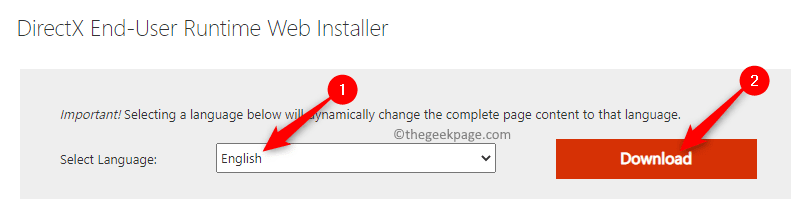Някои нови потребители на Windows 11 изпитват проблеми с зареждането с новата операционна система. Според тези засегнати потребители понякога Windows 11 изобщо не се зарежда. Не се притеснявай. Можете да решите тези проблеми с зареждането с инструментите за среда за възстановяване на Windows и проблемите с зареждането ще бъдат отстранени за нула време.
Стъпки за достъп до режима на Windows RE -
а. Преди да направите нещо друго, напълно изключете компютъра.
б. След като сте сигурни, че компютърът е напълно изключен, просто натиснете бутона за захранване, за да стартирате системата си.
° С. След това, когато системата ви се стартира, просто натиснете и задръжте бутона за захранване, докато системата ви се изключи. Този метод е известен като принудително изключване.
д. Сега продължете този процес на принудително изключване още 1-2 пъти и оставете компютъра да се стартира нормално на четвъртия път.
Тук ще видите, че екранът за автоматичен ремонт е отворен.

Поправка 1 - Използвайте режима за автоматичен ремонт
Има вграден автоматичен ремонт за справяне с тези нестабилни поведения при стартиране.
1. Отначало стартирайте компютъра си с Windows Recovery, като следвате стъпките, споменати по -горе.

Сега, след като сте в режим на среда за възстановяване, преминете към тези стъпки -
2. След като сте на „Избери опция' екран, щракнете върху „Отстраняване на неизправности“.

4. Трябва да кликнете върху „Разширени опции“.

6. Тук ще намерите „Ремонт при стартиране”Опция.
Просто щракнете върху него веднъж, за да започнете процеса на ремонт.
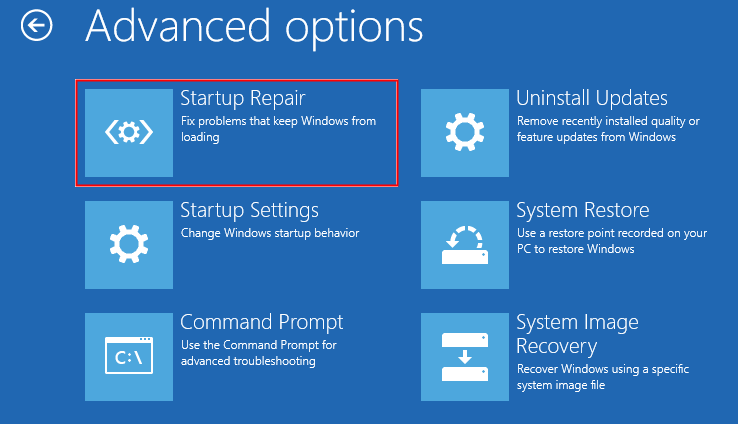
Ремонтът при стартиране сега трябва да поправи проблема при стартиране, пред който е изправен вашият компютър. Вашият компютър трябва да се стартира нормално, след като проблемите при стартиране бъдат разрешени.
Това трябва да работи и да реши проблема при стартиране.
![Файлът е твърде голям за Notepad или Notepad++ [Решен]](/f/92c22e9e4a5f72f357727a28edc3df2c.png?width=300&height=460)